系统设备管理无法识别显卡
-
系统设备管理无法识别显卡的原因可能包括驱动程序问题、硬件故障以及 BIOS 设置错误等。 其中,驱动程序问题是最常见的原因之一。显卡驱动程序如果未正确安装或版本不兼容,会导致系统无法识别显卡。用户可以通过访问显卡制造商的网站来下载并安装最新的驱动程序。此外,确保驱动程序与操作系统版本匹配也是至关重要的。更新驱动程序后,重启计算机,通常能够解决识别问题。如果问题依然存在,用户还需检查硬件连接,确保显卡正确插入主板,并且电源线连接正常。
一、确认驱动程序状态
确认显卡驱动程序的状态是解决无法识别显卡问题的第一步。用户可以通过以下步骤进行检查:
- 打开设备管理器:在Windows系统中,右键点击“此电脑”或“我的电脑”,选择“管理”,然后在左侧找到“设备管理器”。
- 查找显卡:在设备管理器中,展开“显示适配器”选项,查看是否能找到显卡的名称。如果显卡旁边有一个黄色的感叹号,说明驱动程序存在问题。
- 更新驱动程序:右键点击显卡设备,选择“更新驱动程序”,然后选择“自动搜索更新的驱动程序软件”。如果系统找到了最新的驱动程序,按照提示进行安装。
如果无法通过设备管理器更新驱动程序,用户可以访问显卡制造商的官方网站,手动下载适合其显卡型号和操作系统版本的驱动程序。
二、检查硬件连接
如果驱动程序正常,但系统依然无法识别显卡,接下来需要检查硬件连接:
- 关闭计算机并断电:在进行任何硬件检查之前,务必关闭计算机并拔掉电源线,确保安全。
- 打开机箱:使用适当的工具打开计算机机箱,检查显卡是否牢固地插入PCI-E插槽中。
- 检查供电:确保显卡的电源线连接正常,特别是在使用高功耗显卡时,确认电源能够提供足够的功率。
- 清理接触点:如果显卡长时间未使用,可能会积聚灰尘,导致接触不良。可以用干净的无绒布轻轻擦拭显卡金手指部分,确保良好的接触。
- 测试其他插槽:如果有多个PCI-E插槽,可以尝试将显卡插入其他插槽,检查是否能识别。
完成硬件连接检查后,重新启动计算机,查看显卡是否被识别。
三、更新BIOS设置
在某些情况下,BIOS设置可能会导致系统无法识别显卡。用户可以通过以下步骤检查并更新BIOS设置:
- 进入BIOS界面:在开机时,按下特定的功能键(如F2、Delete或Esc,具体取决于主板品牌)进入BIOS设置界面。
- 查找显卡设置:在BIOS中,找到“Advanced”或“Chipset”选项,查看相关的显卡设置,确保集成显卡和独立显卡的设置正确。
- 选择显卡优先级:如果系统有集成显卡和独立显卡,确保将独立显卡设置为首选显卡。
- 加载默认设置:如果不确定如何修改,可以选择“Load Optimized Defaults”或“Load Default Settings”来恢复BIOS的默认设置。
- 保存并退出:完成设置后,保存更改并退出BIOS。
重新启动计算机后,再次检查显卡是否被识别。
四、操作系统的兼容性问题
操作系统的版本和显卡驱动程序之间的兼容性也是导致显卡无法识别的重要因素。用户需要考虑以下几点:
- 检查操作系统版本:确保操作系统是最新版本,Windows用户可以通过“设置”中的“更新和安全”进行检查和更新。
- 显卡驱动程序的兼容性:访问显卡制造商的官方网站,查看当前显卡驱动程序是否支持当前操作系统版本。
- 32位与64位的区别:如果操作系统是64位,确保下载的驱动程序也是64位版本,反之亦然。
- 软件冲突:某些软件可能会与显卡驱动程序发生冲突,导致识别问题。尝试卸载最近安装的软件,查看是否能够解决问题。
通过以上步骤,用户可以有效地排查操作系统的兼容性问题,确保显卡能够正常识别。
五、使用系统恢复或重装操作系统
如果以上方法都未能解决显卡无法识别的问题,用户可以考虑使用系统恢复或重装操作系统作为最后的解决方案:
- 系统恢复:Windows系统提供了系统恢复功能,用户可以选择恢复到之前的还原点,以排除由于最近的更改导致的问题。
- 打开系统恢复:在“控制面板”中找到“恢复”,选择“打开系统还原”。
- 选择还原点:根据时间选择一个还原点,点击“下一步”进行恢复。
- 重装操作系统:如果系统恢复无法解决问题,用户可以考虑重装操作系统。在重装之前,务必备份重要数据。
- 创建安装介质:访问Microsoft官方网站,下载并创建Windows安装介质。
- 进行重装:通过安装介质启动计算机,按照提示进行重装,选择自定义安装以清除旧系统。
重装操作系统后,用户需要重新安装显卡驱动程序,检查显卡是否能够被识别。
六、咨询专业技术人员
如果经过以上所有步骤,显卡仍然无法被识别,建议用户咨询专业的技术人员或服务中心。专业人员可以通过更深入的硬件检测和软件分析,找出问题的根本原因。
- 带上设备:将计算机带到专业的维修店,技术人员会使用专业工具进行详细检查。
- 硬件检测:技术人员可以检测显卡本身是否存在故障,或者是主板的PCI-E插槽是否损坏。
- 故障排查:通过专业知识,技术人员可以更快地找出问题所在,并提供解决方案。
通过专业的服务,用户能够更快地恢复显卡的正常使用,避免因为个人操作不当而造成的设备损坏。
总结上述内容,显卡无法识别的原因主要包括驱动程序问题、硬件连接不良、BIOS设置错误以及操作系统兼容性问题等。 通过逐步排查和解决这些问题,用户通常能够恢复显卡的正常工作。无论是个人用户还是技术人员,了解这些故障排查的步骤和方法,将有助于提高处理相关问题的效率。
9个月前 -
当系统设备管理无法识别显卡时,可能是由于驱动程序问题、硬件故障或系统设置错误等原因导致的。首先,确保显卡驱动程序已正确安装并更新到最新版本。通常情况下,显卡制造商会定期发布驱动程序更新,以确保其产品在最新操作系统上的兼容性和性能。如果驱动程序安装不当,系统可能无法识别显卡,进而导致相关功能无法正常使用。此外,检查显卡的物理连接是否牢固也是至关重要的,例如确认显卡是否正确插入主板插槽,电源线是否连接到显卡等。进一步的故障排查还可能涉及BIOS设置或操作系统的其他配置,确保所有设置均正常。
一、检查驱动程序
要解决显卡无法被系统识别的问题,首先应检查显卡驱动程序的安装情况。可以通过以下步骤进行检查和更新:打开设备管理器,找到“显示适配器”选项,查看是否能够找到显卡。如果显卡旁边有黄色感叹号,说明驱动程序有问题。此时,可以右键单击显卡,选择“更新驱动程序”,系统会自动搜索并安装最新版本的驱动程序。如果系统无法找到更新的驱动程序,可以访问显卡制造商的官方网站(如NVIDIA或AMD),手动下载并安装最新的驱动程序。安装完驱动程序后,重启计算机以确保更改生效。
二、检查硬件连接
在驱动程序更新后,仍然无法识别显卡,接下来需要检查硬件连接。关闭计算机电源,打开机箱,确保显卡正确插入PCI-E插槽中。在插拔显卡时,注意不要用力过猛,以免损坏插槽或显卡本身。此外,检查显卡是否需要外部电源,确保电源线连接牢固。如果显卡连接正常,但问题依然存在,可以尝试将显卡插入另一台计算机,以确认显卡本身是否正常工作。如果在其他计算机上显卡可以被识别,说明问题可能出在主板或其他硬件上。
三、BIOS设置
如果以上步骤仍未解决问题,可以进入BIOS设置检查显卡设置。重启计算机,在启动过程中按下特定的键(如F2、DEL等)进入BIOS界面。在BIOS中,查找与显卡相关的设置,确保集成显卡和独立显卡之间的切换设置正确。例如,如果计算机有集成显卡和独立显卡,可能需要在BIOS中选择优先使用独立显卡。此外,BIOS中的其他设置,如PCI-E插槽的配置,也可能影响显卡的识别。完成设置后,保存并退出BIOS,重启计算机,检查显卡是否被识别。
四、操作系统问题
如果硬件和驱动程序均正常,接下来需要考虑操作系统本身的问题。某些操作系统更新可能会导致与显卡驱动程序的兼容性问题。在这种情况下,可以尝试还原到较早的系统还原点,查看是否能解决问题。此外,系统的更新也可能影响显卡的识别,确保所有系统更新都已完成,必要时可以使用系统修复工具进行修复。使用命令提示符运行“sfc /scannow”可以检查和修复系统文件的完整性。若问题依旧存在,考虑重新安装操作系统也是一种解决方案。
五、软件冲突
在某些情况下,软件冲突也可能导致显卡无法被识别。某些第三方软件,尤其是与图形相关的软件(如虚拟机软件、屏幕录制软件等),可能会干扰显卡的正常工作。可以尝试在安全模式下启动计算机,查看显卡是否能被识别。在安全模式下,系统只加载必要的驱动程序,这有助于判断是否是某个软件导致的冲突。如果在安全模式下显卡正常工作,可以逐一禁用或卸载最近安装的软件,以找出具体冲突的程序。
六、寻求专业帮助
如果经过以上所有步骤仍未能解决显卡无法识别的问题,建议寻求专业技术支持。可以联系计算机制造商或显卡制造商的客服,获得更专业的技术支持。他们可能会要求提供计算机的详细信息,如型号、操作系统版本、已安装的驱动程序版本等,以便进行更深入的分析。专业技术人员可以通过远程协助或现场服务,帮助排查问题并提供解决方案。
通过以上步骤,用户应能有效地诊断和解决系统设备管理无法识别显卡的问题。不论是驱动程序、硬件连接、BIOS设置还是操作系统问题,逐一排查和解决都有助于尽快恢复显卡的正常工作状态。如果您在解决过程中遇到任何困难,不妨参考相关文档或咨询专业人士,以获得更好的帮助。
9个月前 -
系统设备管理无法识别显卡的原因主要有几个方面:驱动程序问题、硬件故障、系统设置不当、BIOS设置问题、以及操作系统兼容性问题。 其中,驱动程序问题是最常见的原因,通常表现为显卡驱动未安装、版本过旧或与系统不兼容。解决此问题通常需要访问显卡制造商的官方网站,下载并安装最新的驱动程序。如果驱动程序已经是最新的,可能需要尝试卸载再重新安装驱动程序,确保系统能够正确识别和使用显卡。
一、驱动程序问题
显卡驱动程序是计算机与显卡之间的桥梁,如果驱动程序未安装或版本过旧,系统将无法识别显卡。 驱动程序的更新不仅可以提高显卡的性能,还可以解决兼容性问题。用户可以通过设备管理器查看显卡的状态,并确认驱动程序是否存在异常。如果设备管理器中显示显卡的状态为“未识别”或有感叹号,通常需要重新安装驱动程序。
访问显卡制造商的官方网站,下载适合自己显卡型号的最新驱动程序,是解决该问题的有效方法。 在安装新驱动程序前,建议先卸载旧驱动程序,以避免版本冲突。安装完成后,重启计算机,检查设备管理器中的显卡状态是否正常。如果问题依然存在,可能需要考虑其他因素,如硬件故障或系统设置不当。
二、硬件故障
硬件故障是导致系统无法识别显卡的另一个重要原因,显卡本身的损坏或连接不良都可能导致此问题。 用户在检查显卡时,应确保显卡与主板的连接稳固,插槽没有灰尘或异物。如果显卡松动或接触不良,系统就无法正确识别它。
此外,用户还需检查电源是否正常供电给显卡。 显卡在运行时需要消耗大量电能,如果电源不足,显卡可能无法正常工作。通过更换电源或测试显卡在其他计算机上的表现,可以排除硬件故障。如果在其他计算机上显卡能够正常识别,说明问题可能出在主板或其他配件上。
三、系统设置不当
系统设置不当也会导致显卡无法被识别,例如,用户在安装新显卡后未正确配置系统设置。 在某些情况下,用户可能需要手动启用显卡。通过进入设备管理器,查看是否禁用了显卡设备,如果是,用户需要手动启用它。
此外,某些操作系统设置也可能影响显卡的识别。 例如,在Windows系统中,用户需要确保在“显示设置”中选择了正确的显示器输出。如果使用的是多显示器设置,可能需要调整显示器的配置,以确保系统能够识别主显卡而不是集成显卡。
四、BIOS设置问题
BIOS设置不当同样是导致显卡无法识别的因素之一,在某些情况下,用户可能需要在BIOS中启用独立显卡。 进入BIOS设置界面,检查显卡相关选项,确保独立显卡处于启用状态。在某些主板中,用户可以选择优先使用的显卡类型,确保系统优先识别独立显卡。
如果BIOS中没有相关设置,用户可以尝试重置BIOS为出厂设置。 这将清除所有自定义设置,并可能解决因不当配置导致的显卡识别问题。在重置BIOS后,记得保存更改并重新启动计算机,观察显卡是否被识别。
五、操作系统兼容性问题
操作系统兼容性问题也可能导致显卡无法被识别,尤其是在更新操作系统后,某些旧显卡可能不再受到支持。 用户在升级操作系统时,应检查显卡制造商是否提供了与新系统兼容的驱动程序。如果没有,可能需要考虑更换显卡。
此外,某些操作系统版本可能存在特定的兼容性问题,导致无法正确识别显卡。 在这种情况下,用户可以查看相关论坛或社区,了解其他用户是否遇到了类似问题,并寻找解决方案。更新操作系统或使用兼容性模式运行某些程序,可能会有所帮助。
通过以上几点,用户可以有效排查并解决系统设备管理无法识别显卡的问题。在处理这些问题时,保持耐心和细致是非常重要的,确保每一步都仔细检查,以找到真正的原因。
9个月前

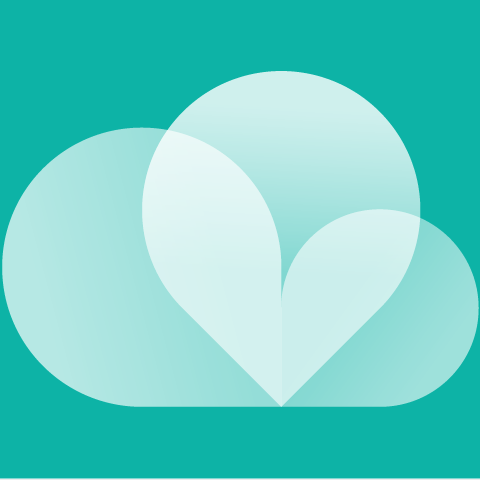









































































 《零代码开发知识图谱》
《零代码开发知识图谱》
 《零代码
新动能》案例集
《零代码
新动能》案例集
 《企业零代码系统搭建指南》
《企业零代码系统搭建指南》










领先企业,真实声音
简道云让业务用户感受数字化的效果,加速数字化落地;零代码快速开发迭代提供了很低的试错成本,孵化了一批新工具新方法。
郑炯蒙牛乳业信息技术高级总监
简道云把各模块数据整合到一起,工作效率得到质的提升。现在赛艇协会遇到新的业务需求时,会直接用简道云开发demo,基本一天完成。
谭威正中国赛艇协会数据总监
业务与技术交织,让思维落地实现。四年简道云使用经历,功能越来越多也反推业务流程转变,是促使我们成长的过程。实现了真正降本增效。
袁超OPPO(苏皖)信息化部门负责人
零代码的无门槛开发方式盘活了全公司信息化推进的热情和效率,简道云打破了原先集团的数据孤岛困局,未来将继续向数据要生产力。
伍学纲东方日升新能源股份有限公司副总裁
通过简道云零代码技术的运用实践,提高了企业转型速度、减少对高技术专业人员的依赖。在应用推广上,具备员工上手快的竞争优势。
董兴潮绿城建筑科技集团信息化专业经理
简道云是目前最贴合我们实际业务的信息化产品。通过灵活的自定义平台,实现了信息互通、闭环管理,企业管理效率真正得到了提升。
王磊克吕士科学仪器(上海)有限公司总经理
简道云让业务用户感受数字化的效果,加速数字化落地;零代码快速开发迭代提供了很低的试错成本,孵化了一批新工具新方法。
郑炯蒙牛乳业信息技术高级总监
简道云把各模块数据整合到一起,工作效率得到质的提升。现在赛艇协会遇到新的业务需求时,会直接用简道云开发demo,基本一天完成。
谭威正中国赛艇协会数据总监
业务与技术交织,让思维落地实现。四年简道云使用经历,功能越来越多也反推业务流程转变,是促使我们成长的过程。实现了真正降本增效。
袁超OPPO(苏皖)信息化部门负责人
零代码的无门槛开发方式盘活了全公司信息化推进的热情和效率,简道云打破了原先集团的数据孤岛困局,未来将继续向数据要生产力。
伍学纲东方日升新能源股份有限公司副总裁
通过简道云零代码技术的运用实践,提高了企业转型速度、减少对高技术专业人员的依赖。在应用推广上,具备员工上手快的竞争优势。
董兴潮绿城建筑科技集团信息化专业经理
简道云是目前最贴合我们实际业务的信息化产品。通过灵活的自定义平台,实现了信息互通、闭环管理,企业管理效率真正得到了提升。
王磊克吕士科学仪器(上海)有限公司总经理
简道云让业务用户感受数字化的效果,加速数字化落地;零代码快速开发迭代提供了很低的试错成本,孵化了一批新工具新方法。
郑炯蒙牛乳业信息技术高级总监
简道云把各模块数据整合到一起,工作效率得到质的提升。现在赛艇协会遇到新的业务需求时,会直接用简道云开发demo,基本一天完成。
谭威正中国赛艇协会数据总监
业务与技术交织,让思维落地实现。四年简道云使用经历,功能越来越多也反推业务流程转变,是促使我们成长的过程。实现了真正降本增效。
袁超OPPO(苏皖)信息化部门负责人
零代码的无门槛开发方式盘活了全公司信息化推进的热情和效率,简道云打破了原先集团的数据孤岛困局,未来将继续向数据要生产力。
伍学纲东方日升新能源股份有限公司副总裁
通过简道云零代码技术的运用实践,提高了企业转型速度、减少对高技术专业人员的依赖。在应用推广上,具备员工上手快的竞争优势。
董兴潮绿城建筑科技集团信息化专业经理
简道云是目前最贴合我们实际业务的信息化产品。通过灵活的自定义平台,实现了信息互通、闭环管理,企业管理效率真正得到了提升。
王磊克吕士科学仪器(上海)有限公司总经理